
Las capturas de pantalla son algo que usamos todos los días a cualquier hora. Puede que te hayas dado cuenta de que, en algunas aplicaciones, esta funcionalidad está capada y no te deja. Las tienen bloqueadas por razones de seguridad lo cual, por cierto, nos parece bien.
Los chats privados de Telegram son uno de los muchos ejemplos. En cualquier caso, si necesitas hacer una captura de pantalla por lo que sea y la app no te deja no te tienes que preocupar en coger la cámara de otro móvil… Aquí te enseñamos los métodos disponibles con y sin root.
¿Cómo hacer capturas de pantalla en aplicaciones que lo han bloqueado?
Ya os enseñamos a tomar capturas en chats sin ser detectados y lo de hoy va un poco por ahí aunque es bastante diferente. Son todos los métodos que tienes a tu alcance para hacer capturas de pantalla en sitios que las tienen bloqueadas por defecto.
De esta manera podrás crear imágenes o vídeos de Google Authenticator, aplicaciones de vídeo en streaming y mucho más.
SCRCPY, el mejor método para capturar tu pantalla sin root

El nombre es bastante raro pero su funcionamiento no puede ser más sencillo. Es la forma más fácil y con la que mayor calidad vas a conseguir, es una app para ver la pantalla de tu móvil en el PC:
- Lo primero es que vayas a este tutorial de ver la pantalla en el PC que ya hicimos. Prepáralo todo y, cuando tengas la pantalla en el PC, vuelve.
- Pulsa Ctr+C y puede que te empiece a grabar solo, si no lo hace sigue los siguientes pasos.
- Ve a la localización en la que tengas guardado scrcpy.exe, da clic derecho y elige la opción «Abrir ventana de PowerShell aquí». Vamos, que abras la consola de comandos desde esta carpeta. Aunque hay algunas maneras más, esta es la más cómoda.
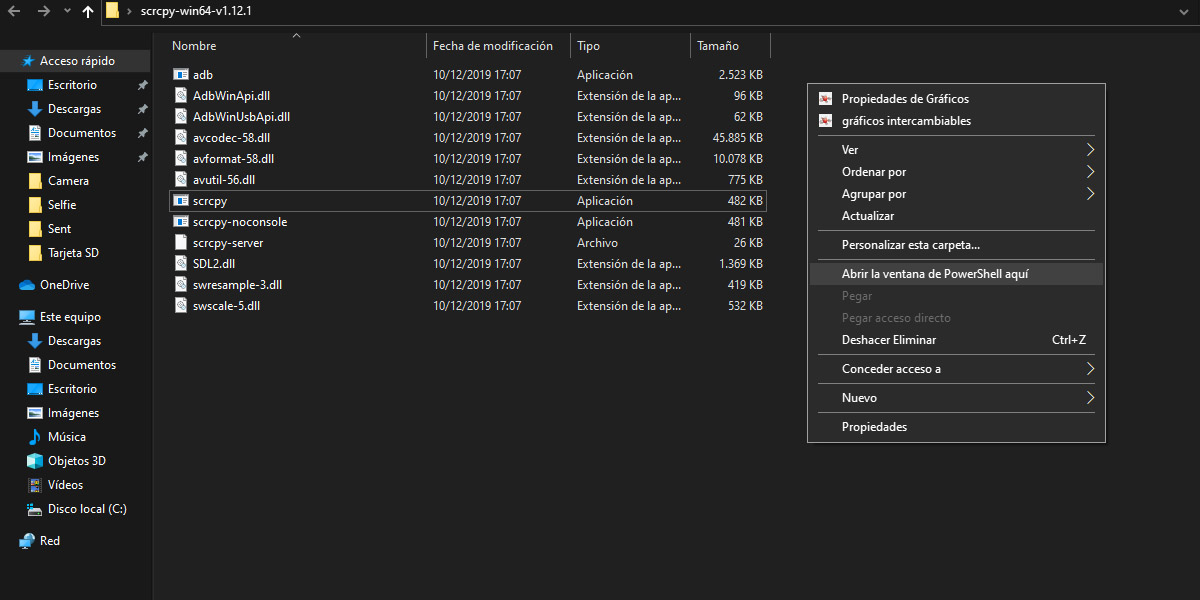
- Una vez la tengas abierta escribe el comando scrcpy -r nameyourfile.mp4 y te grabará un vídeo con todo lo que estés haciendo en tu móvil. Esto también puedes usarlo para otras cosas (grabar películas o series para ver después), pero no es legal por lo que no lo recomendamos. En este enlace puedes conocer más comandos para configurar el vídeo.
- También puedes hacer un recorte (Barra de búsqueda – Recortes), pero esto dependerá de la calidad de tu pantalla.
¿Tienes Root y Magisk? Usa SmaliPatcher
Si eres root lo más seguro es que ya tengas Magisk instalado, este módulo ya te lo da todo hecho… O no, tienes que hacerlo tu mismo. Es bastante sencillo, no te preocupes:
- Activa la Depuración USB desde las opciones de desarrollador en tu móvil y conéctalo al PC. Abre la CMD (consola) y escribe adb devices para asegurarte de que tu móvil está reconocido (te saldrán los números correspondientes a tu smartphone). Tendrás que instalar los drivers ADB en tu ordenador, lo que suponemos que ya habrás hecho si estás aquí.
- Descarga SmaliPatcher, extrae el ZIP y abre SmaliPatcher.exe en tu ordenador con Windows.

- Elige la opción «Secure Flag» que te dejará hacer este tipo de capturas. Te dará un archivo ZIP que tendrás que pasar e instalar como un módulo más de Magisk.
Y, a grandes rasgos, estos son los dos mejores métodos disponibles. Hay alguno más para root pero creemos que no vale la pena y de hecho no funcionan en todas las aplicaciones. No son procesos demasiado sencillos, pero es el precio que hay que pagar. A fin de cuentas es una medida de seguridad y está pensada para que no pueda saltarse de manera sencilla.
















